Qt布局管理详解(5种布局控件)-程序员宅基地
技术标签: C++ Qt布局 qt Qt qt开发 Qt布局管理 Qt教程 Qt开发
实际开发中,一个界面上可能包含十几个控件,手动调整它们的位置既费时又费力。作为一款成熟的 GUI 框架,Qt 提供了很多摆放控件的辅助工具(又称布局管理器或者布局控件),它们可以完成两件事:
- 自动调整控件的位置,包括控件之间的间距、对齐等;
- 当用户调整窗口大小时,位于布局管理器内的控件也会随之调整大小,从而保持整个界面的美观。
粉丝福利,莬费领取Qt开发学习资料包、技术视频,内容包括(Qt实战项目视频教程+代码,C++语言基础,C++设计模式,Qt编程入门,Qt信号与槽机制,Qt界面开发-图像绘制,Qt网络,Qt数据库编程,Qt项目实战,QSS,OpenCV,Quick模块,面试题等等)↓↓↓↓↓↓见下面↓↓文章底部点击莬费领取↓↓
总之借助布局管理器,我们无需再逐个调整控件的位置和大小,可以将更多的精力放在软件功能的实现上。
Qt 共提供了 5 种布局管理器,每种布局管理器对应一个类,分别是 QVBoxLayout(垂直布局)、QHBoxLayout(水平布局)、QGridLayout(网格布局)、QFormLayout(表单布局)和 QStackedLayout(分组布局),它们的继承关系如下图所示:

图 1 各个布局管理类的继承关系
QVBoxLayout垂直布局
垂直布局指的是将所有控件从上到下(或者从下到上)依次摆放,例如:

图 2 QVBoxLayout垂直布局
图 2 展示了 4 个 QPushButton 按钮利用 QVBoxLayout 垂直布局的效果。实际场景中,QVBoxLayout 中还可以放置其它控件,比如 QLabel 文本框、QLineEdit 单行输入框等。
程序中使用 QVBoxLayout 布局控件,需提前引入<QVBoxLayout>头文件。每个 QVBoxLayout 控件本质都是 QVBoxLayout 类的实例对象,该类提供了两个构造函数,分别是:
QVBoxLayout()
QVBoxLayout(QWidget *parent)创建 QVBoxLayout 控件的同时可以指定父窗口,那么它将作为父窗口中管理其它控件的工具;也可以暂时不指定父窗口,待全部设置完毕后再将其添加到某个窗口中。
QVBoxLayout 类没有新增任何成员方法,它只能使用从父类继承的成员方法,下表给大家罗列了常用的一些:
表 1 QVBoxLayout常用方法

举个简单的例子:
#include <QApplication>
#include <QWidget>
#include <QLabel>
#include <QVBoxLayout>
int main(int argc, char *argv[])
{
QApplication a(argc, argv);
//创建主窗口
QWidget widget;
widget.setWindowTitle("QVBoxLayout垂直布局");
//创建垂直布局管理器
QVBoxLayout *layout=new QVBoxLayout;
//设置布局管理器中所有控件从下往上依次排列
layout->setDirection(QBoxLayout::BottomToTop);
//连续创建 3 个文本框,并设置它们的背景和字体大小
QLabel lab1("Label1");
lab1.setStyleSheet("QLabel{background:#dddddd;font:20px;}");
lab1.setAlignment(Qt::AlignCenter);
QLabel lab2("Label2");
lab2.setStyleSheet("QLabel{background:#cccccc;font:20px;}");
lab2.setAlignment(Qt::AlignCenter);
QLabel lab3("Label3");
lab3.setStyleSheet("QLabel{background:#ffffff;font:20px;}");
lab3.setAlignment(Qt::AlignCenter);
//将 3 个文本框和 2 个空白行添加到管理器中,它们的伸缩系数比是 2:1:2:3:3
layout->addStretch(2);
layout->addWidget(&lab1,1);
layout->addWidget(&lab2,2);
layout->addWidget(&lab3,3);
layout->addStretch(3);
//将布局管理器添加到 widget 窗口中
widget.setLayout(layout);
widget.show();
return a.exec();
}程序中做了以下几个操作:
- 通过调用 setDirection() 方法,将添加到 QVBoxLayout 管理器中的所有控件(包括空白行)按照从下到上的顺序依次摆放。举个例子,由于 lab1 文本框是第二个添加到管理器中的,因此在最终显示的界面中,lab1 位于倒数第二的位置。
- 通过调用 addStrech() 方法,向管理器中先后添加了两个空白行,它们的伸缩系数分别为 2 和 3,因此 widget 窗口中的空白区域会平均分为 5 份,一个空白行占 3 份,另一个占 2 份。
- 通过调用 addWidget() 方法,向管理器中先后添加了 3 个文本框,它们的拉伸系数比为 1:2:3,所以当我们拉伸 widget 窗口时,三个文本框的大小(宽度)呈现 1:2:3 的关系。
- 通过调用 setLayout() 方法,成功地将 layout 布局管理器添加到了 widget 窗口中。当然,也可以在创建 layout 对象时指定 widget 作为它的父窗口,两种方式是完全等价的。
执行结果为:

图 3 QVBoxLayout 实例演示
QHBoxLayout水平布局
水平布局指的是将所有控件从左到右(或者从右到左)依次摆放,例如:

图 4 QHBoxLayout水平布局
使用 QHBoxLayout 水平布局控件,程序中要提前引入<QHBoxLayout>头文件。QHBoxLayout 和 QVBoxLayout 继承自同一个类,它们的用法非常相似,比如 QHBoxLayout 类也提供了两个构造函数:
QHBoxLayout()
QHBoxLayout(QWidget *parent)QHBoxLayout 类也没有新添任何成员方法,它只能使用从父类继承的成员方法。因此,表 1 中罗列的所有成员方法也同样适用于 QHBoxLayout 对象。
注意,当 QHBoxLayout 对象调用表 1 中的 addStretch() 方法时,表示添加一个空白列。
举个简单的例子:
#include <QApplication>
#include <QWidget>
#include <QLabel>
#include <QHBoxLayout>
int main(int argc, char *argv[])
{
QApplication a(argc, argv);
//创建主窗口
QWidget widget;
widget.setWindowTitle("QHBoxLayout水平布局");
//创建水平布局管理器
QHBoxLayout *layout=new QHBoxLayout;
//设置布局管理器中所有控件的布局方向为从右往左依次排列
layout->setDirection(QBoxLayout::RightToLeft);
//连续创建 3 个文本框,并设置它们的背景和字体大小
QLabel lab1("Label1");
lab1.setStyleSheet("QLabel{background:#dddddd;font:20px;}");
lab1.setAlignment(Qt::AlignCenter);
QLabel lab2("Label2");
lab2.setStyleSheet("QLabel{background:#cccccc;font:20px;}");
lab2.setAlignment(Qt::AlignCenter);
QLabel lab3("Label3");
lab3.setStyleSheet("QLabel{background:#ffffff;font:20px;}");
lab3.setAlignment(Qt::AlignCenter);
//将 3 个文本框和 2 个空白列添加到管理器中,它们的拉伸系数比是 2:1:2:3:3
layout->addStretch(2);
layout->addWidget(&lab1,1);
layout->addWidget(&lab2,2);
layout->addWidget(&lab3,3);
layout->addStretch(3);
//将布局管理器添加到 widget 窗口中
widget.setLayout(layout);
widget.show();
return a.exec();
}程序执行结果为:

图 5 QHBoxLayout水平布局实例
图 5 中,最左侧和最右侧各添加了一个空白列,它们的伸缩比例为 3:2,即它们的宽度比为 3:2。
QGridLayout网格布局
网格布局又称格栅布局或者表格布局,指的是将一些控件按照行和列排列在窗口上,例如:

图 6 QGridLayout网格布局
QGridLayout 的行标和列标都从 0 开始,例如图 6 中 one 按钮的位置为 (0, 0),Four 按钮的位置为 (2, 0)。我们可以随意指定 QGridLayout 的行数和列数,各个控件可以随意摆放,必要时某些位置可以空着不用。
使用 QGridLayout 网格控件,程序中需引入<QGridLayout>头文件。每个 QGridLayout 控件都是 QGridLayout 类的一个实例对象,该类提供了两个构造函数,分别是:
QGridLayout(QWidget *parent)
QGridLayout()QGridLayout 类提供了很多实用的成员方法,常用的如下表所示:
表 2 QGridLayout常用方法

举个简单的例子:
#include <QApplication>
#include <QWidget>
#include <QLabel>
#include <QGridLayout>
#include <QPushButton>
int main(int argc, char *argv[])
{
QApplication a(argc, argv);
//创建主窗口
QWidget widget;
widget.setWindowTitle("QGridLayout网格布局");
//创建 4 个按钮和 1 个文本框
QPushButton *but1 = new QPushButton("but1");
QPushButton *but2 = new QPushButton("but2");
QLabel *lab3 = new QLabel("lab");
lab3->setStyleSheet("QLabel{background:#dddddd;font:20px;}");
lab3->setAlignment(Qt::AlignCenter);
QPushButton *but3 = new QPushButton("but3");
QPushButton *but4 = new QPushButton("but4");
//创建网格布局控件
QGridLayout *layout = new QGridLayout;
//向 layout 中添加控件,并指定各个控件的位置
layout->addWidget(but1, 0, 0);
layout->addWidget(but2, 0, 2);
layout->addWidget(lab3, 1, 0, 3, 3);
layout->addWidget(but3, 4, 0);
layout->addWidget(but4, 4, 2);
//将 layout 添加到 widget 窗口中
widget.setLayout(layout);
widget.show();
return a.exec();
}程序运行结果为:

图 7 QGridLayout网格布局实例
图 7 中,文本框控件从 (1,0) 位置开始,占据了 3 行 3 列的表格空间。
QFormLayout表单布局
Qt 提供了很多种输入框控件,包括 QLineEdit 单行输入框、QTextEdit 多行输入框等。通常情况下,每个输入框的旁边都会附带一些文字(又称标签),用来提示用户需要输入的信息。例如,图 8 中第一个输入框的标签为 "Name",提示用户填写自己的姓名。

图 8 QFromLayout表单布局
生成图 8 这样的界面,实现的方法有很多,例如:
- 分别创建 3 个 QLabel 控件和 3 个 QLineEdit 控件,手动指定它们的位置;
- 在 QHBoxLayout 中嵌套 3 个 QVBoxLayout,又或者在 QVBoxLayout 中嵌套 3 个 QHBoxLayout,然后再添加 3 个 QLabel 控件和 3 个 QLineEdit 控件;
- 使用 QGridLayout 创建一个 3 行 2 列的表格,向表格中添加 3 个 QLabel 控件和 3 个 QLineEdit 控件。
- 使用 QFormLayout 表单布局控件实现。
第 1 种方法最大的弊端在于,各个控件的尺寸都是固定的,不会随着父窗口尺寸的改变而改变。第 2、3、4 种方法都是借助布局控件实现的,各个控件的尺寸可以自动调整,但前两种方法需要手动设置每一列的 strech 拉伸系数,而第 4 种方式不需要。总之对于生成类似图 8 这样的表单窗口,建议大家使用 QFormLayout 控件,因为使用 QFormLayout 编写的代码量最少,开发效率最高。
QFormLayout 可以容纳很多个输入框以及对应的标签,并将它们从上到下依次排列在界面上(如图 8 所示)。大多数情况下,QFormLayout 底层是用 QGridLayout 网格布局管理器实现的,和后者不同的是,QFormLayout 只包含 2 列(不限制行数),且第一列放置标签,第二列放置输入框。
使用 QFormLayout 布局控件之前,程序中应引入<QFormLayout>头文件。每一个表单布局控件都是 QFormLayout 类的一个实例对象,该类仅提供了一个构造函数:
QFormLayout(QWidget *parent = Q_NULLPTR)
下表给大家罗列了操作 QFormLayout 对象常用的一些成员方法:
表 3 QFormLayout常用方法

举个简单的例子:
#include <QApplication>
#include <QWidget>
#include <QLineEdit>
#include <QFormLayout>
int main(int argc, char *argv[])
{
QApplication a(argc, argv);
//创建主窗口
QWidget widget;
widget.setWindowTitle("QFormLayout表单布局");
//创建 4 个按钮和 1 个文本框
QFormLayout* layout = new QFormLayout();
//设置表单中的标签都位于控件的上方
layout->setRowWrapPolicy(QFormLayout::WrapAllRows);
//添加 3 行输入框和标签
layout->addRow("Name:",new QLineEdit());
layout->addRow("Email:",new QLineEdit());
layout->addRow("Adress:",new QLineEdit());
//设置行间距和列间距为 10
layout->setSpacing(10);
//将 layout 表单添加到 widget 窗口中
widget.setLayout(layout);
widget.show();
return a.exec();
}程序运行结果为:

图 9 QFormLayout表单布局实例
QStackedLayout分组布局
QStackedLayout 布局管理器可以容纳多个控件或者窗口,但每次只显示其中的一个。
举个简单的例子,下图中的界面就使用了 QStackedLayout 布局管理器:
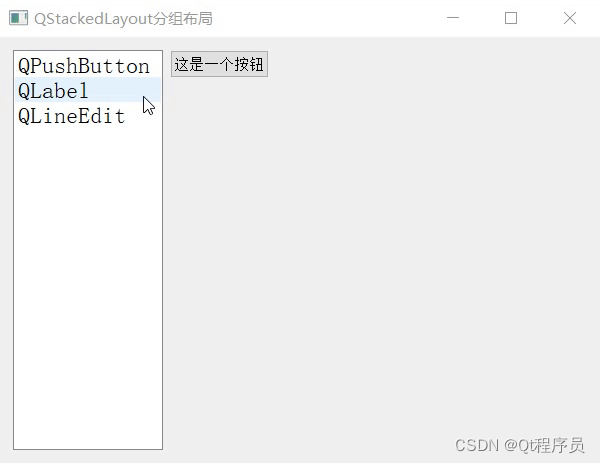
图 10 QStackedLayout布局管理器
整个窗口被一分为二,左侧是 QListWidget 列表控件,右侧是 QStackedLayout 布局管理器。QStackedLayout 中包含 QPushButonn、QLabel 和 QLineEdit 这 3 个控件,但每次只能 3 个控件中的一个。
QStackedLayout 自身无法切换当前显示的控件或窗口,实际应用时通常和 QListWidget 或者 QComboBox 搭配使用。
使用 QStackedLayout 布局控件,程序中必须先引入<QStackedLayout>头文件。 每个 QStackedLayout 控件都是 QStackedLayout 类的一个实例对象,该类提供有 3 个构造函数,分别是:
QStackedLayout()
QStackedLayout(QWidget *parent)
QStackedLayout(QLayout *parentLayout)借助第二个构造函数,我们可以将 QStackedLayout 添加到指定的 parent 窗口中;借助第三个构造函数,我们可以将 QStackedLayout 嵌入到指定的 parentLayout 布局控件中
本节学习的 5 种布局控件都可以嵌套使用,例如将 QVBoxLayout 放到 QHBoxLayout 内部、将 QGridLayout 放到 QStackedLayout 内部等。
下表罗列了操作 QStackedLayout 对象常用的一些成员方法:
表 4 QStackedLayout常用方法

这里我们以图 10 所示的窗口为例,实现代码如下:
#include <QApplication>
#include <QWidget>
#include <QPushButton>
#include <QLabel>
#include <QLineEdit>
#include <QStackedLayout>
#include <QListWidget>
#include <QHBoxLayout>
int main(int argc, char *argv[])
{
QApplication a(argc, argv);
//创建主窗口
QWidget widget;
widget.setWindowTitle("QStackedLayout分组布局");
widget.resize(600,400);
//向主窗口中添加一个水平布局控件
QHBoxLayout *layout=new QHBoxLayout;
//创建一个列表
QListWidget listWidget(&widget);
listWidget.setMinimumWidth(150);
listWidget.setFont(QFont("宋体",14));
listWidget.addItem("QPushButton");
listWidget.addItem("QLabel");
listWidget.addItem("QLineEdit");
//新建 3 个窗口,分别放置文本框、按钮和单行输入框
QWidget widget1;
widget1.setMinimumSize(400,400);
QPushButton but1("这是一个按钮",&widget1);
QWidget widget2;
widget2.setMinimumSize(400,400);
QLabel lab1("这是一个文本框",&widget2);
QWidget widget3;
widget3.setMinimumSize(400,400);
QLineEdit edit("这是一个单行输入框",&widget3);
//创建一个分组布局,将 3 个窗口添加到分组控件中
QStackedLayout *stackedLayout = new QStackedLayout;
stackedLayout->addWidget(&widget1);
stackedLayout->addWidget(&widget2);
stackedLayout->addWidget(&widget3);
//layout 第一列添加 QListWidget 控件,第二列添加分组布局控件,设置它们的伸缩系数比为 1:4
layout->addWidget(&listWidget,1);
layout->addLayout(stackedLayout,4);
//将 layout 水平布局控件添加到 widget 窗口中
widget.setLayout(layout);
widget.show();
//连接信号和槽,实现当点击列表中的某一项,切换分组布局管理器显示的控件
QObject::connect(&listWidget,&QListWidget::currentRowChanged,stackedLayout,&QStackedLayout::setCurrentIndex);
return a.exec();
}此程序中,我们在 QHBoxLayout 水平布局控件内又放置了一个 QStackedLayout 分组布局控件。感兴趣的读者可以编写程序,测试其它布局控件之间嵌套的效果。
粉丝福利,莬费领取Qt开发学习资料包、技术视频,内容包括(Qt实战项目视频教程+代码,C++语言基础,C++设计模式,Qt编程入门,Qt信号与槽机制,Qt界面开发-图像绘制,Qt网络,Qt数据库编程,Qt项目实战,QSS,OpenCV,Quick模块,面试题等等)↓↓↓↓↓↓见下面↓↓文章底部点击莬费领取↓↓
智能推荐
从零开始搭建Hadoop_创建一个hadoop项目-程序员宅基地
文章浏览阅读331次。第一部分:准备工作1 安装虚拟机2 安装centos73 安装JDK以上三步是准备工作,至此已经完成一台已安装JDK的主机第二部分:准备3台虚拟机以下所有工作最好都在root权限下操作1 克隆上面已经有一台虚拟机了,现在对master进行克隆,克隆出另外2台子机;1.1 进行克隆21.2 下一步1.3 下一步1.4 下一步1.5 根据子机需要,命名和安装路径1.6 ..._创建一个hadoop项目
心脏滴血漏洞HeartBleed CVE-2014-0160深入代码层面的分析_heartbleed代码分析-程序员宅基地
文章浏览阅读1.7k次。心脏滴血漏洞HeartBleed CVE-2014-0160 是由heartbeat功能引入的,本文从深入码层面的分析该漏洞产生的原因_heartbleed代码分析
java读取ofd文档内容_ofd电子文档内容分析工具(分析文档、签章和证书)-程序员宅基地
文章浏览阅读1.4k次。前言ofd是国家文档标准,其对标的文档格式是pdf。ofd文档是容器格式文件,ofd其实就是压缩包。将ofd文件后缀改为.zip,解压后可看到文件包含的内容。ofd文件分析工具下载:点我下载。ofd文件解压后,可以看到如下内容: 对于xml文件,可以用文本工具查看。但是对于印章文件(Seal.esl)、签名文件(SignedValue.dat)就无法查看其内容了。本人开发一款ofd内容查看器,..._signedvalue.dat
基于FPGA的数据采集系统(一)_基于fpga的信息采集-程序员宅基地
文章浏览阅读1.8w次,点赞29次,收藏313次。整体系统设计本设计主要是对ADC和DAC的使用,主要实现功能流程为:首先通过串口向FPGA发送控制信号,控制DAC芯片tlv5618进行DA装换,转换的数据存在ROM中,转换开始时读取ROM中数据进行读取转换。其次用按键控制adc128s052进行模数转换100次,模数转换数据存储到FIFO中,再从FIFO中读取数据通过串口输出显示在pc上。其整体系统框图如下:图1:FPGA数据采集系统框图从图中可以看出,该系统主要包括9个模块:串口接收模块、按键消抖模块、按键控制模块、ROM模块、D.._基于fpga的信息采集
微服务 spring cloud zuul com.netflix.zuul.exception.ZuulException GENERAL-程序员宅基地
文章浏览阅读2.5w次。1.背景错误信息:-- [http-nio-9904-exec-5] o.s.c.n.z.filters.post.SendErrorFilter : Error during filteringcom.netflix.zuul.exception.ZuulException: Forwarding error at org.springframework.cloud..._com.netflix.zuul.exception.zuulexception
邻接矩阵-建立图-程序员宅基地
文章浏览阅读358次。1.介绍图的相关概念 图是由顶点的有穷非空集和一个描述顶点之间关系-边(或者弧)的集合组成。通常,图中的数据元素被称为顶点,顶点间的关系用边表示,图通常用字母G表示,图的顶点通常用字母V表示,所以图可以定义为: G=(V,E)其中,V(G)是图中顶点的有穷非空集合,E(G)是V(G)中顶点的边的有穷集合1.1 无向图:图中任意两个顶点构成的边是没有方向的1.2 有向图:图中..._给定一个邻接矩阵未必能够造出一个图
随便推点
MDT2012部署系列之11 WDS安装与配置-程序员宅基地
文章浏览阅读321次。(十二)、WDS服务器安装通过前面的测试我们会发现,每次安装的时候需要加域光盘映像,这是一个比较麻烦的事情,试想一个上万个的公司,你天天带着一个光盘与光驱去给别人装系统,这将是一个多么痛苦的事情啊,有什么方法可以解决这个问题了?答案是肯定的,下面我们就来简单说一下。WDS服务器,它是Windows自带的一个免费的基于系统本身角色的一个功能,它主要提供一种简单、安全的通过网络快速、远程将Window..._doc server2012上通过wds+mdt无人值守部署win11系统.doc
python--xlrd/xlwt/xlutils_xlutils模块可以读xlsx吗-程序员宅基地
文章浏览阅读219次。python–xlrd/xlwt/xlutilsxlrd只能读取,不能改,支持 xlsx和xls 格式xlwt只能改,不能读xlwt只能保存为.xls格式xlutils能将xlrd.Book转为xlwt.Workbook,从而得以在现有xls的基础上修改数据,并创建一个新的xls,实现修改xlrd打开文件import xlrdexcel=xlrd.open_workbook('E:/test.xlsx') 返回值为xlrd.book.Book对象,不能修改获取sheett_xlutils模块可以读xlsx吗
关于新版本selenium定位元素报错:‘WebDriver‘ object has no attribute ‘find_element_by_id‘等问题_unresolved attribute reference 'find_element_by_id-程序员宅基地
文章浏览阅读8.2w次,点赞267次,收藏656次。运行Selenium出现'WebDriver' object has no attribute 'find_element_by_id'或AttributeError: 'WebDriver' object has no attribute 'find_element_by_xpath'等定位元素代码错误,是因为selenium更新到了新的版本,以前的一些语法经过改动。..............._unresolved attribute reference 'find_element_by_id' for class 'webdriver
DOM对象转换成jQuery对象转换与子页面获取父页面DOM对象-程序员宅基地
文章浏览阅读198次。一:模态窗口//父页面JSwindow.showModalDialog(ifrmehref, window, 'dialogWidth:550px;dialogHeight:150px;help:no;resizable:no;status:no');//子页面获取父页面DOM对象//window.showModalDialog的DOM对象var v=parentWin..._jquery获取父window下的dom对象
什么是算法?-程序员宅基地
文章浏览阅读1.7w次,点赞15次,收藏129次。算法(algorithm)是解决一系列问题的清晰指令,也就是,能对一定规范的输入,在有限的时间内获得所要求的输出。 简单来说,算法就是解决一个问题的具体方法和步骤。算法是程序的灵 魂。二、算法的特征1.可行性 算法中执行的任何计算步骤都可以分解为基本可执行的操作步,即每个计算步都可以在有限时间里完成(也称之为有效性) 算法的每一步都要有确切的意义,不能有二义性。例如“增加x的值”,并没有说增加多少,计算机就无法执行明确的运算。 _算法
【网络安全】网络安全的标准和规范_网络安全标准规范-程序员宅基地
文章浏览阅读1.5k次,点赞18次,收藏26次。网络安全的标准和规范是网络安全领域的重要组成部分。它们为网络安全提供了技术依据,规定了网络安全的技术要求和操作方式,帮助我们构建安全的网络环境。下面,我们将详细介绍一些主要的网络安全标准和规范,以及它们在实际操作中的应用。_网络安全标准规范